마이컴 1994년 1월호 - 소프트웨어 분석
이미지 관리의 친구, 이미지팔스(ImagePals)

컴퓨터 그래픽, 이미지 프로세싱 등의 단어가 일반 PC 사용자들에게 한발 다가가 친숙해지는 것은 날로 고급화되고 있는 컴퓨터 사양 덕분일 것이다. 흑백 모니터에 AT 정도가 보편적이던 당시에는 그래픽이니 이미지 파일이니 하는 말들은 사용자 주변을 맴돌지 못했다. 기껏해야 허큘리스 카드로 구현하는 조잡한 그래픽 정도가 전부였고, 컬러 고해상도 그래픽, 이미지 처리 등은 그 방면 전문가들의 몫이었다.
그러나 지금은 많은 사용자들이 컬러 모니터를 가지고 있고, 상당수가 800×600, 1024×768 이상의 해상도와 256색상 또는 그 이상을 표현할 수 있는 수퍼 VGA 카드를 보유하고 있다. 아울러 386 이상의 빠른 처리 속도와 대용량 하드디스크가 보 편화된 것도 컴퓨터 그래픽을 일반 사용자들의 관심 영역으로 끌어들이게 했다. 원래, 그래픽 이미지 파일들이 많은 디스크 공간을 필요로 하며 이들을 디스플레이하고 변환하는 등의 과정들이 빠른 컴퓨터 속도를 필요로 하기 때문이다.
아직 보편화 되었다고 하기는 어렵지만, 컬러 스캐너, 컬러 프린터, CD-ROM 드라이브 등의 주변 장치들이 값이 싸져 보급되고 있다. 컬러 스캐너를 사용하면 어떤 이미지나 컴퓨터로 읽어들일 수 있으며, 이를 출력할 수 있는 컬러 프린터가 널리 보급되어 더욱 그래픽 활성화 분위기를 키우고 있다.
CD-ROM 드라이브는 그래픽 이미지들이 대량으로 들어있는 저장 장치로 이용될 수 있다. 유-리드(U-Lead) 시스템사가 만 든 이미지팔스(ImagePals) 1.2는 PC가 가질 수 있는 그래픽 이미지 관리/처리 기능을 손쉽게 즐길 수 있도록 하는 소프트웨어이다. MS-윈도우 3.0/3.1 환경에서 운용된다. 필자는 한글 윈도우 3.1에서 사용했는데, 윈도우 3.0에서는 다소 기능 제한이 있다고 한다.
프로그램 시작은?
이미지팔스의 설치는 윈도우 환경에서 설치해야 한다. 사용자가 선택할 수 있는 선택 사항으로는 입력 장치와 임포트 필터(Import Filter)의 선택이 있다. 입력장치(Input Device)는 스캐너 종류를 지정하면 되고, 임포트 필터는 이미지팔스가 읽어들일 그래픽 파일 형식을 지정하면 된다.
지원할 파일 형식의 종류를 많이 지정하면 디스크 공간도 그만큼 많이 차지한다는 점을 기억한다. 이미지팔스는 윈도우 응용 프로그램이므로 윈도우를 지원하는 비디오 카드와 프린터는 모두 쓸 수 있다.
현재 가진 비디오 카드의 해상도가 높고 표현할 수 있는 색상 수가 많을 수록 좋다. 그리고 이미지팔스는 수 많은 형식의 그래픽 파일 형식을 지원한다. 우리가 지금까지 한번이라도 들어 보았던 형식은 모두 지원한다고 생각하면 된다. 필자도 이미지팔스의 지원 형식 목록을 보면, 처음 접하는 형식도 많이 있었다. 이미지 형식 이외에 WMF(Windows MetaFile) 형식도 지원되는데 윈도우 상에서 유용하게 사용될 수 있는 기능이다.
이미지팔스는 나름대로 나누어진 기능을 수행하는 '앨범 (Album)', '인핸서(Enhancer)', '캡처(Capture)' 세 가지 독립된 실행 프로그램으로 이루어져 있는데 이들은 서로 밀접한 관계속에서 동작한다 (편의상, Album은 프로그램을 나타내고, 앨범은 프로그램이 관리하는 데이터로서의 앨범을 나타내는 것으로 하겠다).
Album의 주 기능은 우리가 사진을 꽂아두는 앨범을 사용하는 것과 비슷한 환경을 제공하는 것이라고 보면 된다. 이미지 파일들은 앨범 단위로 관리되며 앨범들을 따로 보관하는 책꽂이(Shelf)가 마련되어 있다.
인핸서는 그래픽 이미지들에 대한 처리 (이미지 프로세싱) 기능을 수행 한다. 밝기를 전체적으로 조절한다든지 지브러시로 터치를 가하는 기능 등 많은 일을 할 수 있다.
캡처는 화면의 전부나 일부를 파일로 저장하는 기능이다. 캡처는 일반 캡처 전용 프로그램들의 기능을 뛰어넘는 다양한 방법을 제공하며, 그 외에 부수적인 기능들도 제공한다.
이미지팔스의 세 프로그램은 모두 윈도우의 MDI(Multiple Document Interface)를 기반으로 한다. MDI는 윈도우의 프로그램 관리자 (Program Manager)나 파일 관리자 (File Manager) 등에서 볼 수 있다. 이는 응용 프로그램이 전체적으로 작업공간(Workspace) 하나를 제공하고, 그 안에 여러 개의 자식 윈도우(Child Window)를 뜨게 해서 자료 단위를 관리 하는 표준 인터페이스이다. Album 에서는 각각의 윈도우에 앨범 하나가 표시되며, 인핸서와 캡처는 윈도우 하나에 이미지 파일 하나가 할당된다.
Album(앨범 )
Album은 다양한 형식의 이미지 파일을 다양하게 관리하도록 도와주는 이미지팔스의 주 프로그램이다. Album 아이콘을 클릭하면 MDI 작업공간(Workspace) 상에 몇 개의 윈도우가 생기는데, 이들이 각각 하나의 앨범이다. 우리가 사진을 꽂아두 는 진짜 앨범이 그렇듯이 하나의 앨범은 그 안에 자신이 관리하는 많은 이미지 파일들을 포함하고 있다.
이 파일들은 엄지 손톱(Thumb nail)이라는 형식과 파일 이름(File name)이라는 형식의 두 가지 방법으로 표시된다. 엄지손톱 형식은 파일 정보를 표시하는 조그마한 영역에 실제 이미지를 축소한 그림이 나타나고, 그 밑에 파일이름 등의 간략한 정보가 표시된다.

파일이름 형식은 파일 이름과 파일 크기, 해상도 등의 정보를 한 줄의 텍스트로 표시한다. 엄지손톱 형식은 실제 이미지를 작게 보여주므로 내용 확인이 쉽다. 그렇지만, 그림을 표현할 때는 속도가 느려 한꺼번에 많은 파일을 볼 수 없다는 단점이 있다. 그런 경우에는 파일 이름 형식으로 전환하면 쉽게 많은 내용을 확인할 수 있다. 이 형식은 각각의 앨범에 대해 독립적으로 지정된다.
파일 하나를 더블 클릭하여 열면 윈도우가 하나 만들어지고 해당 이미지가 그 안에 보여진다. 이미지가 클 때는 일부만 보이고, 그 영역을 스크롤할 수 있으며, 줌인 (zoom-in), 줌아웃 (zoom-out)을 자유자재로 할 수 있다. Album은 이미지 파일 외에 일반 파일도 관리할 수 있다.
일반 파일에는 그 파일에 연결되어 있는 프로그램을 지정해 둘 수 있는 데, 이 기능은 윈도우에서 제공하는 프로그램 연결(Associates)과 비슷 하다. Album 프로그램에 의해 관리되는 앨범들은 MDI 작업 공간 상에 있을 수도 있고, 책꽂이 (shelf)에 놓여있 올 수도 있다.
'Shelf'는 말 그대로 앨범을 꽂아두는 책꽂이이다. 당장 필요하지 않은 앨범들은 책꽂이에 꽂아 두었다가 필요로 할 때 작업 공간으로 옮겨 사용할 수 있다. 책꽂이는 작업 공간의 오른쪽에 책꽂이 모양의 아이콘으로 존재한다.
Album은 파일 또는 앨범별로 정보를 관리할 수 있다. 각 파일 또는 앨범별로 크기와 해상도, 이미지 종류 등의 정보를 바로 알 수 있으며 간략한 메모, 라벨 등을 기억할 수 있다. 특히 라벨은 각 파일에 여러 개가 할당되며, 나중에 이를 인덱스로 해서 파일 검색을 할 수 있어 어느 정도의 이미지 데이터베이스 기능을 제공한다.
Album 작업공간의 오른쪽에는 여기로부터 수행시킬 수 있는 응용 프로그램들의 아이콘들이 있다. 기본적으로 이미지팔스의 인핸서와 캡처가 있고, 다른 응용 프로그램도 등록해 두면 Album으로부터 수행할 수 있다. 드래그 앤드 드롭(Drag-and- Drop) 기능이 제공되므로 파일 하나를 마우스로 끌어다 이 위에 놓으면 그 파일에 대해 해당 응용 프로그램이 수행된다.
Enhancer (인핸서)
인핸서는 그래픽 이미지의 내용에 대해 다양한 변형을 가하는 기능을 제공하는데, 이미지 프로세싱 기능을 수행한다고 보면 될 것이다. 읽어들인 그래픽 이미지의 밝기(Bright), 대비(Contrast)를 전체적으로 조절 할 수 있다. 균등화(Equalization) 라고 하여 이미지 전체가 아주 어두운 부분부터 밝은 부분까지 골고루 가지게 할 수 있다.
이 기능을 사용하면 전체적으로 어두운 이미지도 고른 밝기를 가지는 뚜렷한 이미지로 바뀌게 할 수 있다. 흑백, 그레이-스 케일(Gray-Scale), 16색, 256색, 24비트 트루컬러 등의 색상 표현 단계를 가지도록 자유로이 변환할 수 있다. 서로 다른 그래픽 파일 포맷 사이의 변환도 지원된다.
이미지 안의 지정된 영역을 클립보드로 자르고(Cut), 복사하고(Copy), 클립보드로부터 붙일 (Paste) 수 있고 이미지 안에서 움직일 수도 있다. 이 영역은 직사각형, 원, 다각형 형태로 지정될 수 있고 비슷한 색상을 가지는 가장자리를 자동으로 찾아 주기도 한다.
즉, 마우스로 클릭한 픽셀로부터 이와 닮은 색상을 가지는 연속되는 영역을 스스로 찾아준다. 여러 모양의 브러시를 지정해 붓으로 터치한 효과를 내기도 하고, 한 점에 잉크를 떨어뜨려 종이에 퍼진 효과를 내기도 한다.
스캐너로 이미지를 읽어들이는 기능은 인핸서에 있는데 지정된 스캐너에 대해 다양한 제어를 할 수 있다. 이 밖에도 여러 기능들이 있다. 전반적으로 인해서는 앨더스사의 포토 스타일러 (PhotoStyler), 아도브(Adobe)사의 포토샵(PhotoShop) 등 의 이미지 편집 소프트웨어의 기능과 거의 같다고 보면 될 것이다.
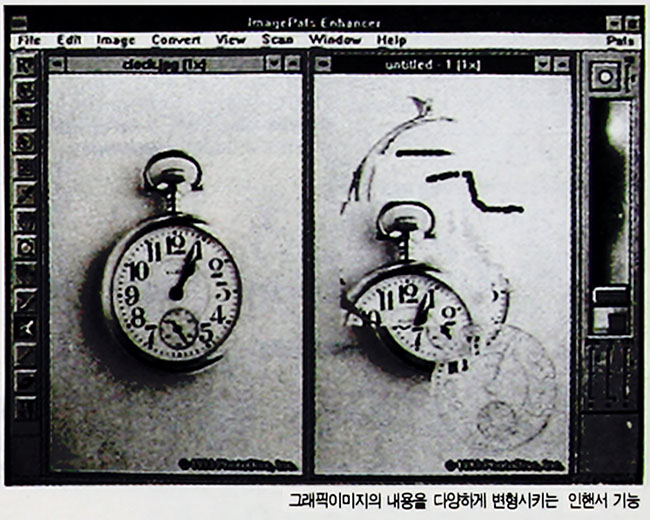
Capture (캡처)
캡처는 윈도우 환경에서 화면 캡처 기능을 수행한다. 가장 큰 특징은 지정할 수 있는 캡처의 대상과 결과의 형태가 아주 다양하다는 것이다.
캡처 대상으로 액티브 윈도우(ACtive Window)를 지정하면, 현재 활성화되어 있는 윈도우가 캡처되고 액 티브 클라이언트(Active Client)를 지정하면 액티브 윈도우에서 윈도우 프레임(Window Frame), 메뉴(Menu) 등을 제외한 클라이언트 영역 (Client Area)이, 풀 스크린(Full Screen)을 지정하면 스크린 전체가 캡처된다.
팝업되는 메뉴를 캡처할 수도 있고, 셀렉티드 오브젝트(Selected Object)로 지정하면 버튼(Button), 아이콘(Icon) 등 임의의 오브 젝트를 캡처할 수도 있다. 또 캡처 영역을 임의의 직사각형으 로 지정할 수 있고, 클립보드(Clip board)를 선택하면 현재 클립보드 내에 복사된 내용이 그대로 캡처된다. 그리고 실행 파일로부터 캡처라는 특이한 기능도 있는데, 이를 선택 하면 실행 파일로부터 아이콘, 비트 맵 등의 리소스(Resource)를 추출해 준다.
캡처 결과는 물론, 파일로 저장할 수 있고 캡처의 작업공간으로 일단 가져올 수 있으며 클립보드로 복사도 된다. 그리고 프린터로 바로 보내서 인쇄할 수도 있다. 캡처 결과의 파일 형식도 마음대로 지정할 수 있음은 물론이다.
필자가 판단하기로는 이미지팔스의 캡처가 지금까지 나와있는 어떤 윈도우 캡처 프로그램보다도 다양한 캡처 방법을 지원하는 것으로 보인다. 이 기사에서 보여주는 사진은 모두 이미지팔스의 캡처 기능을 이용한 것이다.
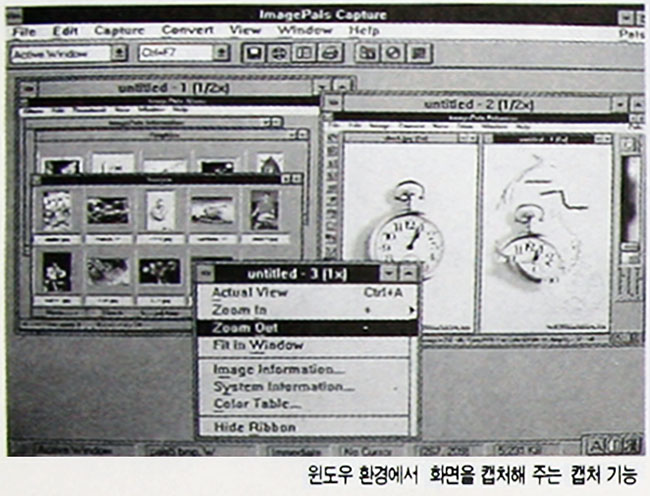
OLE 지원
이미지팔스는 OLE(Object Linking & Embedding) 기능을 완벽하게 지원한다. OLE는 윈도우 상에서 서로 다른 프로그램 사이에 데이터를 공유할 수 있게 하는 프로토콜이다 (OLE에 대해서는 93년 12월호 '훈민정음 소프트웨어 분석'을 참고하기 바란다).
이미지팔스에서는 Album 과 인핸서가 OLE 서버(Server)로 동작한다. 즉, 이미지팔스의 Album과 인핸서에서 편집한 이미지를 0LE 클라이언트를 지원하는 소프트웨어에 오브젝트로 집어넣으면 Album과 인핸서를 사용해서 그 이미지를 언제든지 손쉽게 수정할 수 있다. 윈도우 3.0 환경에서는 OLE 지원이 제대로 안 되는 경우가 있으니 참고 하기 바란다.
분석을 끝내며
이미지팔스는 그래픽 이미지에 대해 생각할 수 있는 기능들은 거의 대부분 담고 있는 소프트웨어라고 보여 진다. 기능에 대해서 앞에서 설명 하지 못한 많은 변형과 다양성이 존재한다. 그리고 언급하지 않은 기능들도 많이 있다.
이미지팔스가 기술적으로 또는 기능적으로 아주 뛰어난 소프트웨어라고 보기는 어렵다(물론 뒤지는 것은 아니다). 그것은 이미 대부분의 기능들이 비슷한 종류의 소프트웨어들에 포함되어 있기 때문이다. 지원하는 그래픽 파일 포맷의 종류는 여러 회사의 제품들이 경쟁적으로 기능을 추가시켜 왔기 때문에 서로 엇비슷하다.
그리고 인핸서의 기능은 포토스타일러 (PhotoStyler) 등, 경쟁 제품에 비해 기능이 별 다른 것이 없다. 캡처는 다양한 소스로부터 캡처할 수 있는 기능이 아주 인상적이었다.
이미지팔스가 보여주는 모습의 핵심은 바로 'Album'에 있다. 기능적으로 대단하지는 않지만 실제 앨범과 비슷한 개념으로 사용자가 아주 편하게 이미지 파일들을 관리할 수 있도록 한 것이 눈에 띈다. 실제 사진과 똑같이 이미지 파일에 메모도 하고 라벨을 붙여 놓고 찾기도 할 수 있다.
앨범을 책꽂이에 꽂아두었다 다시 빼서 사용한다는 개념은 윈도우가 제공하는 GUI 인터페이스와 더불어 초보 사용자들도 재미있고 간편하게 사용할만한 기능이다. 그래픽 아티스트같이 아주 높은 기능을 요구하지는 않으면서도 PC 환경에서 가능한 그래픽 작업을 해보고 싶은 독자들에게 권할만한 소프트웨어라고 하겠다.
| 이글은 지금은 없어진 컴퓨터 잡지, 마이컴 1994년 1월호 기사에서 발췌한 내용입니다 |
글이 마음에 드시면 아래 공감♡버튼 살짝 눌러주세요.
공감과 댓글은 저에게 큰 힘이 됩니다.
'컴퓨터관련 > 마이컴 1994년 1월호' 카테고리의 다른 글
| 마이컴 1994년 1월호 - 특집기획, PCI 버스, 베사를 언제쯤 추월할까 (0) | 2023.07.11 |
|---|---|
| 마이컴 1994년 1월호 - 공개 소프트웨어 분석 (0) | 2023.07.05 |
| 마이컴 1994년 1월호 - PC통신, 백 투 더 스크린 (Back to the Screen) (0) | 2023.06.30 |
| 마이컴 1994년 1월호 - 신기술, 인공 지능 프린터는 제2의 컴퓨터 (0) | 2023.06.28 |
| 마이컴 1994년 1월호 - 소프트웨어 분석, 한국형 데이터베이스 '마을' (0) | 2023.06.21 |
| 마이컴 1994년 1월호 - 우리에게 가까워진 가상현실, HMD(Head Mount Display) (0) | 2023.06.16 |
| 마이컴 1994년 1월호 - 사람과 일, 한글 프로그램 언어 '씨앗' 탄생록 (0) | 2023.06.12 |
| 마이컴 1994년 1월호 - 매킨토시를 알자, 매킨토시의 프로그래밍 환경 (0) | 2023.06.07 |




